- Windows-ის მომხმარებლები აცნობებენ რამდენიმე მოვლენის ID შეცდომას გამორთვის ან გადატვირთვის დროს და არ აქვთ პრობლემის გადაჭრის გზები.
- თქვენ შეგიძლიათ ნახოთ ყველა პრობლემა, რომელსაც აქვს თქვენი კომპიუტერი აპლიკაციებიდან, უსაფრთხოებისგან, აპლიკაციებიდან და ა.შ. Event Viewer ჟურნალების გამოყენებით.
- ნებისმიერი სისტემის სკანირების გაშვება დაზიანებული ფაილების მოსაძებნად და მოლოდინში არსებული განახლებების შემოწმება შეცდომის აღმოფხვრის რამდენიმე გზაა.
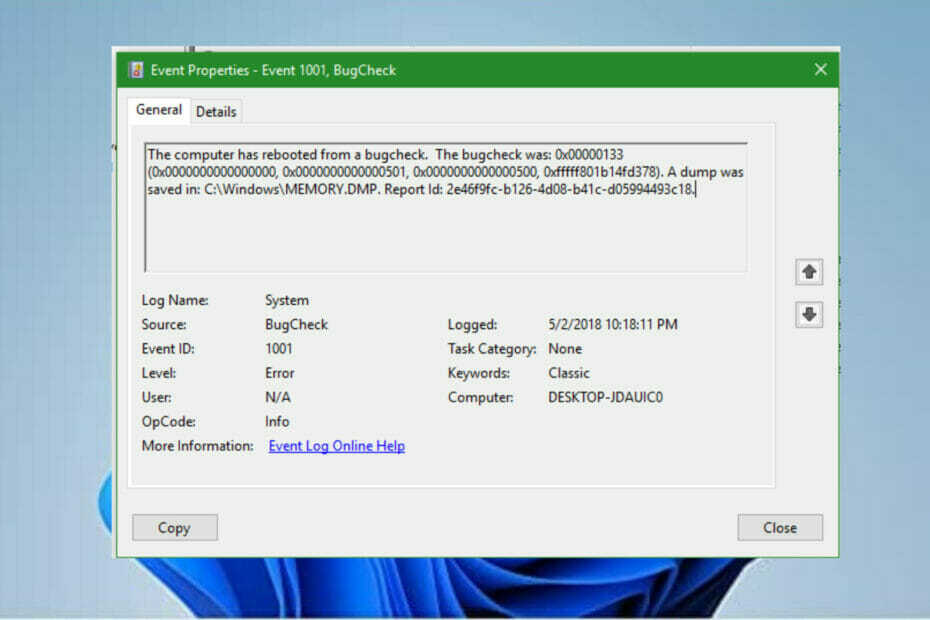
Xდააინსტალირეთ ჩამოტვირთვის ფაილზე დაწკაპუნებით
ეს პროგრამა გამოასწორებს კომპიუტერის გავრცელებულ შეცდომებს, დაგიცავს ფაილის დაკარგვისგან, მავნე პროგრამებისგან, ტექნიკის უკმარისობისგან და ოპტიმიზაციას გაუწევს თქვენს კომპიუტერს მაქსიმალური მუშაობისთვის. მოაგვარეთ კომპიუტერის პრობლემები და წაშალეთ ვირუსები ახლა 3 მარტივი ნაბიჯით:
- ჩამოტვირთეთ Restoro PC Repair Tool რომელიც მოყვება დაპატენტებულ ტექნოლოგიებს (ხელმისაწვდომია პატენტი აქ).
- დააწკაპუნეთ სკანირების დაწყება იპოვონ Windows-ის პრობლემები, რამაც შეიძლება გამოიწვიოს კომპიუტერის პრობლემები.
- დააწკაპუნეთ შეკეთება ყველა პრობლემების გადასაჭრელად, რომლებიც გავლენას ახდენს თქვენი კომპიუტერის უსაფრთხოებასა და მუშაობაზე
- Restoro ჩამოტვირთულია 0 მკითხველი ამ თვეში.
Windows ოპერაციული სისტემა მოყვება ღონისძიების მაყურებელი რათა დაგვეხმაროს კომპიუტერის გამოყენებისას ყველა შეცდომის ჟურნალის ჩვენებაში. ეს უადვილებს მომხმარებლებს პრობლემების მოგვარებაში, რადგან ის ეხმარება პრობლემების მოგვარებაში. როდესაც უყურებთ ჟურნალებს, მიიღებთ ინფორმაციას, როგორიცაა თარიღი, დრო, მომხმარებლის სახელი, კომპიუტერის სახელი, შეცდომის წყარო და მოვლენის კოდი.
Windows 11 მოვლენის მაყურებლის გადატვირთვის მოვლენის ID შეცდომა ჩნდება, როდესაც მომხმარებელი გადატვირთავს კომპიუტერს გადატვირთვის ღილაკის გამოყენებით, გადატვირთავს ოპერაციულ სისტემას ან წყვეტს აპლიკაციის დავალებას. მას აქვს მოვლენის ID 1074. ეს გამოწვეულია სისტემის ჟურნალით, რომელიც იყენებს კომპიუტერის მოვლენის გამორთვის პოლიტიკას.
გადატვირთვისა და გამორთვის დროს კომპიუტერი წარმოქმნის მონაცემთა ფაილს, რომელიც ინახავს ყველა ინფორმაციას სისტემის ტექნიკისა და აქტიური პროგრამების შესახებ გამორთვამდე. ეს საშუალებას აძლევს მომხმარებელს იცოდეს რა შეიძლება გამოიწვიოს ზოგიერთი გამორთვა.
როგორ შემიძლია გამოვასწორო Event Viewer გადატვირთვის id შეცდომა Windows 11-ში?
1. შეამოწმეთ ნებისმიერი მომლოდინე განახლება
- დააჭირეთ Windows გასაღები+ მე კლავიატურაზე გასახსნელად Windows პარამეტრები აპლიკაცია.
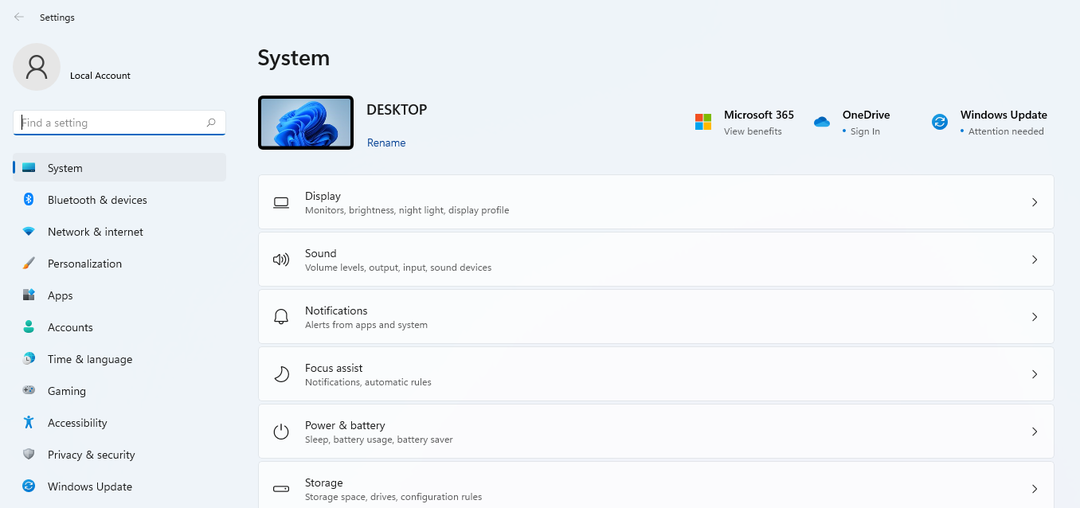
- დააწკაპუნეთ ვინდოუსის განახლება ჩანართი.
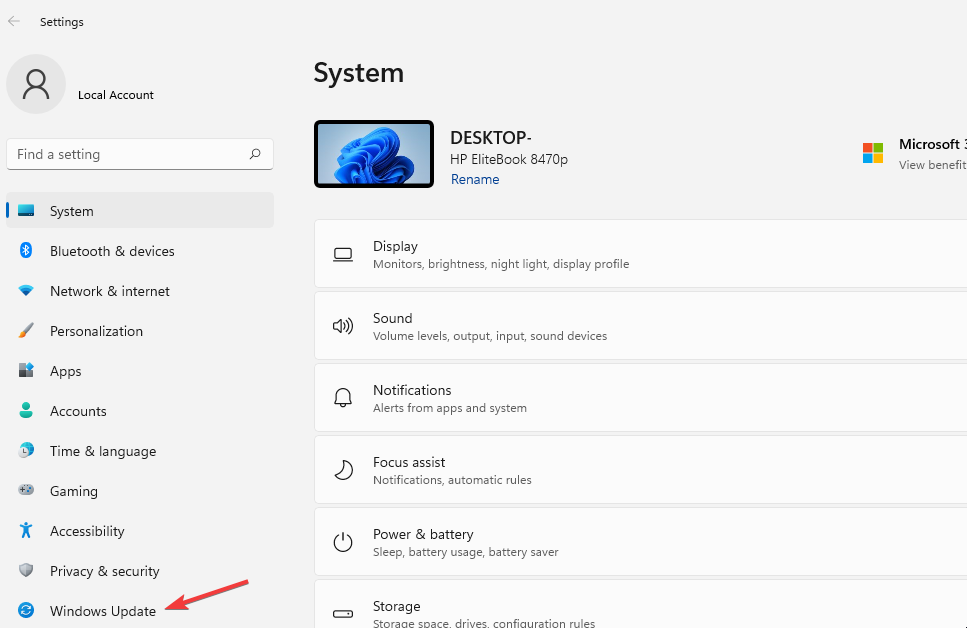
- შეამოწმეთ თუ გაქვთ რაიმე მომლოდინე განახლებები და დააწკაპუნეთ Გადმოწერე ახლავე ღილაკი.
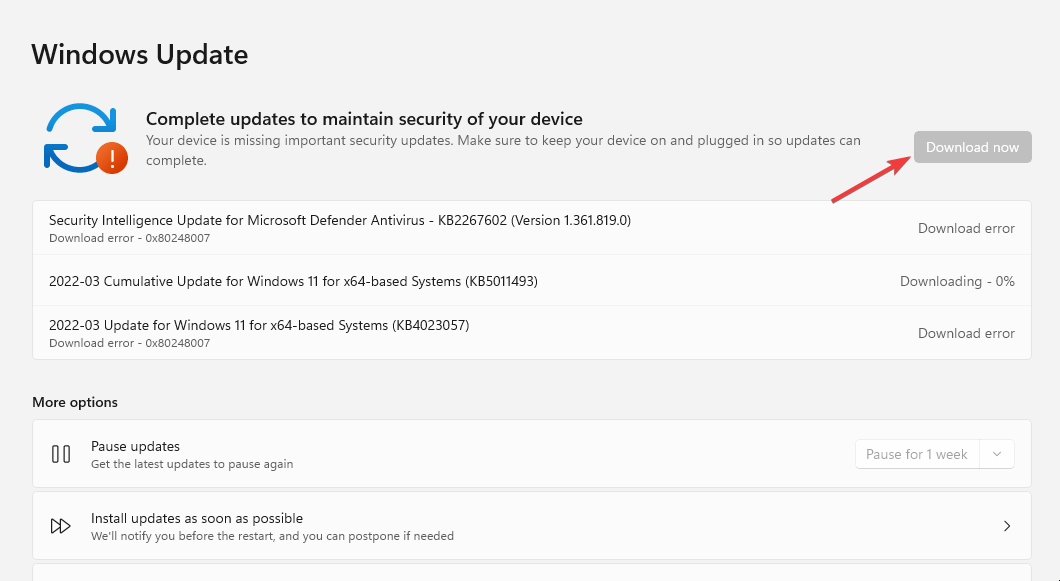
- გადატვირთეთ კომპიუტერი ცვლილებების გამოსაყენებლად.
2. შეამოწმეთ სისტემა ოპერატიული მეხსიერება
- გადადით კლავიატურაზე და დააჭირეთ Windows გასაღები + რცარიელი საძიებო ველის გასახსნელად.
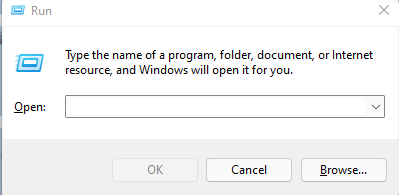
- ჩაწერეთ შემდეგი ბრძანება mdsched.exe და დაარტყა შედი.

- დააწკაპუნეთ გადატვირთეთ ახლა და შეამოწმეთ პრობლემები ვარიანტი.

- კომპიუტერი გადაიტვირთება და მთელი პროცესის დასრულებას რამდენიმე წუთი დასჭირდება.
- PVP.net patcher-ის ბირთვმა შეწყვიტა მუშაობა [3 გამოცდილი გადაწყვეტა]
- ნაპოვნია 3 შესწორება Debugger-ისთვის, რომელიც მუშაობს თქვენს სისტემაში
- NVIDIA ინსტალერი ვერ გაგრძელდება? გამოსწორების 4 მარტივი გზა
3. პრობლემის დიაგნოსტიკა Command Prompt-ით
- გადადით საძიებო ველი, მოძებნეთ ბრძანების ხაზი და აირჩიეთ Ადმინისტრატორის სახელით გაშვება ვარიანტი.
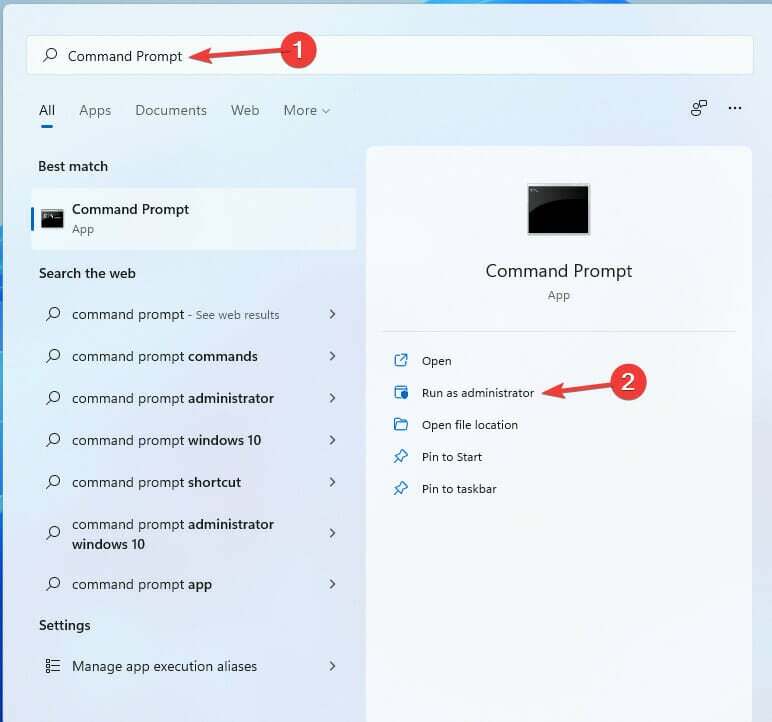
- ჩაწერეთ შემდეგი ბრძანება sfc / scannow და დაარტყა შედი.
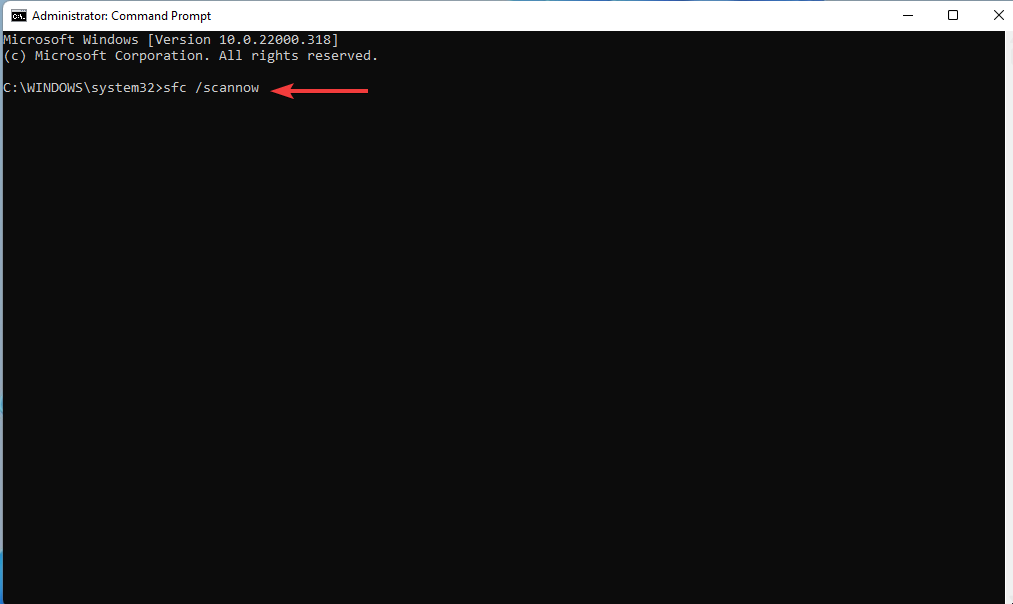
- მიეცით 100%-მდე გაშვება და შეხედეთ შედეგს, რომ ნახოთ არის თუ არა რაიმე პრობლემა. პროცესის დასრულების შემდეგ, შეასრულეთ შემდეგი ბრძანებები:
DISM /ონლაინ /Cleanup-Image /CheckHealth
DISM /ონლაინ /Cleanup-Image /RestoreHealth
DISM /ონლაინ /Cleanup-Image /ScanHealth
4. შეამოწმეთ Event Viewer ჟურნალები
- გადადით სტარტზე საძიებო ველი, ძებნა ღონისძიების მაყურებელიდა დაარტყა შედი.

- გააფართოვეთ ვინდოუსის ჟურნალები დანარჩენი ხუთი ვარიანტის გასახსნელად.

- ორჯერ დააწკაპუნეთ სისტემის ჟურნალიყველა მოვლენის გახსნის ვარიანტი. თქვენ შეგიძლიათ გაფილტროთ მოვლენები, რომ ნახოთ რომელი აქვს კავშირი გადატვირთვის ID-თან.

- ჟურნალების ადგილმდებარეობის შემდეგ აირჩიეთ Ლოგის გასუფთავებამათი გასუფთავების ვარიანტი და სცადეთ ნახოთ პრობლემა ჯერ კიდევ არსებობს.

5. ბოლო განახლებების დეინსტალაცია
- გადადით სტარტზე საძიებო ველი, ტიპი Მართვის პანელი, და დაარტყა შედი.
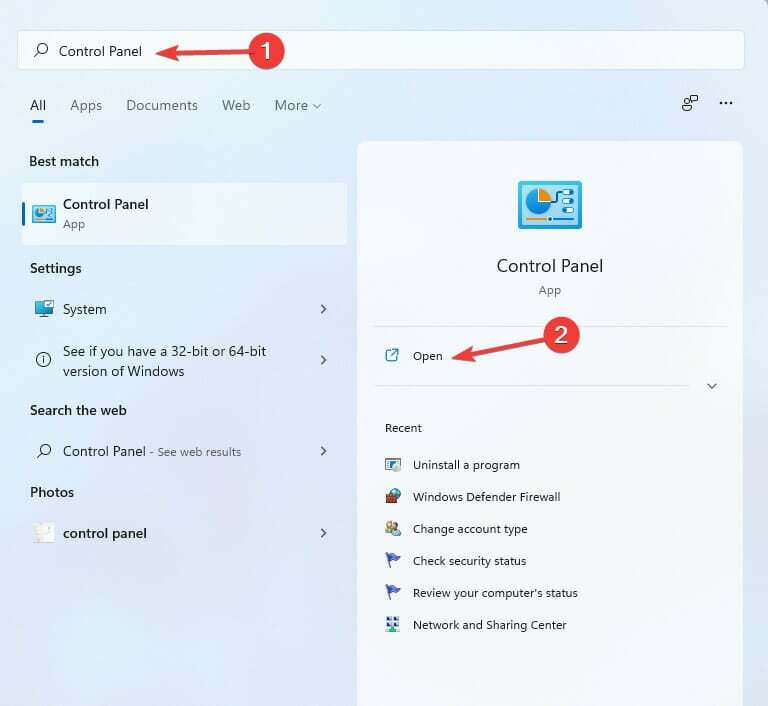
- Დააკლიკეთ პროგრამის დეინსტალაცია ვარიანტი.
- Აირჩიე დაინსტალირებული განახლებების ნახვა თვისება.

- იპოვეთ თქვენს მიერ დაინსტალირებული უახლესი განახლება, დააწკაპუნეთ მასზე მარჯვენა ღილაკით და აირჩიეთ დეინსტალაცია ვარიანტი.

- გადატვირთეთ კომპიუტერი.

6. გამოიყენეთ მესამე მხარის სარემონტო ინსტრუმენტი
თუ Event Viewer-ის გადატვირთვის ღონისძიების ID-ის შეცდომა Windows 11-ში გაგრძელდა ზემოთ ჩამოთვლილი პრობლემების მოგვარების ყველა მეთოდისა და გამოსწორების მცდელობის შემდეგ, გირჩევთ სცადოთ მესამე მხარის პროფესიონალური სარემონტო ინსტრუმენტი.
მესამე მხარის ინსტრუმენტს, როგორიცაა Restoro, შეუძლია ავტომატურად გააანალიზოს თქვენი Windows 11 კომპიუტერი დაზიანებული ან დაზიანებული ფაილებისთვის და შეაკეთოს ისინი სტაბილური ფუნქციონირების აღსადგენად.
Restoro მარტივი გამოსაყენებელია კომპიუტერის შესაკეთებლად, რადგან პროგრამა იყენებს მძლავრ ტექნოლოგიას. მას აქვს ნამდვილი და განახლებული Windows სისტემის ფაილების დისტანციური მონაცემთა ბაზა, რომელსაც შეუძლია შეცვალოს გატეხილი ფაილები დასკანირებულ სისტემაში.
თუ სისტემის ფაილები გაუმართავია ან დაკარგულია, პროგრამას შეუძლია მათი შეკეთება, თქვენი რეესტრის აღდგენა და კომპიუტერის ყოვლისმომცველი აპარატურის ანალიზიც კი.
⇒ მიიღეთ Restoro
ჩვენ განვიხილეთ რამდენიმე გზა, თუ როგორ უნდა მოგვარდეს პრობლემა. კონკრეტული გამოსავალი არ არსებობს, მაგრამ შეგიძლიათ სცადოთ თითოეული გამოსწორება და ნახოთ რომელი მუშაობს. თუ პრობლემა შენარჩუნებულია, შეამოწმეთ Microsoft-ის ვებსაიტი მეტი გადაწყვეტილებისთვის.
არსებობს სხვა გზები, რომლებიც შეგიძლიათ გამოიყენოთ პრობლემების გადასაჭრელად, მაგ. მომხმარებლებს შეუძლიათ გამორთეთ Windows Antimalware სერვისები ან მიერ Windows დამცველის გამორთვა.
შეგვატყობინეთ, რომელი პროექტი მუშაობდა თქვენთვის კომენტარებში. იპოვეთ სხვა მეთოდი, რომელიც მუშაობდა, მაგრამ ჩვენ არ განვიხილეთ? გვიამბეთ ამის შესახებ.
 ჯერ კიდევ გაქვთ პრობლემები?გაასწორეთ ისინი ამ ხელსაწყოთი:
ჯერ კიდევ გაქვთ პრობლემები?გაასწორეთ ისინი ამ ხელსაწყოთი:
- ჩამოტვირთეთ ეს PC Repair Tool შესანიშნავად შეფასდა TrustPilot.com-ზე (ჩამოტვირთვა იწყება ამ გვერდზე).
- დააწკაპუნეთ სკანირების დაწყება იპოვონ Windows-ის პრობლემები, რამაც შეიძლება გამოიწვიოს კომპიუტერის პრობლემები.
- დააწკაპუნეთ შეკეთება ყველა დაპატენტებულ ტექნოლოგიებთან დაკავშირებული პრობლემების გადასაჭრელად (ექსკლუზიური ფასდაკლება ჩვენი მკითხველებისთვის).
Restoro ჩამოტვირთულია 0 მკითხველი ამ თვეში.


